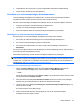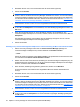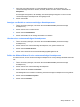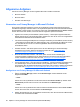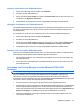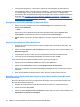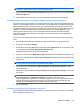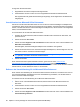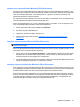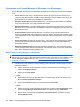HP ProtectTools User Guide - Windows XP, Windows Vista, Windows 7
Signieren und Senden einer E-Mail-Nachricht
1. Klicken Sie in Microsoft Outlook auf Neu oder Antworten.
2. Schreiben Sie Ihre E-Mail-Nachricht.
3. Klicken Sie neben Sicher senden (in Outlook 2003 Datenschutz) auf den Pfeil nach unten und
anschließend auf Signieren und senden.
4. Authentifizieren Sie sich mit der von Ihnen ausgewählten Sicherheits-Anmeldemethode.
Versiegeln und Senden einer E-Mail-Nachricht
Versiegelte E-Mail-Nachrichten, die digital signiert und versiegelt (verschlüsselt) sind, können nur von
den Personen angezeigt werden, die Sie aus Ihrer Liste der vertrauenswürdigen Kontaktpersonen
ausgewählt haben.
So versiegeln und senden Sie eine E-Mail-Nachricht an eine vertrauenswürdige Kontaktperson:
1. Klicken Sie in Microsoft Outlook auf Neu oder Antworten.
2. Schreiben Sie Ihre E-Mail-Nachricht.
3. Klicken Sie neben Sicher senden auf den Pfeil nach unten (in Outlook 2003 auf Datenschutz)
und anschließend auf Für vertrauenswürdige Kontaktpersonen versiegeln und senden.
4. Authentifizieren Sie sich mit der von Ihnen ausgewählten Sicherheits-Anmeldemethode.
Anzeigen einer versiegelten E-Mail-Nachricht
Wenn Sie eine versiegelte E-Mail-Nachricht öffnen, wird das Sicherheits-Label in der Kopfzeile der E-
Mail angezeigt. Das Sicherheits-Label enthält die folgenden Informationen:
●
die Anmeldeinformationen, die zur Überprüfung der Identität der Person verwendet wurden, die
die E-Mail signiert hat
●
das Produkt, das zur Überprüfung der Anmeldeinformationen der Person verwendet wurde, die
die E-Mail signiert hat
Verwenden von Privacy Manager in einem Microsoft Office 2007
Dokument
HINWEIS: Privacy Manager kann nur mit Microsoft Office 2007 Dokumenten verwendet werden.
Nach der Installation Ihres Privacy Manager Zertifikats wird die Schaltfläche „Signieren und
verschlüsseln“ rechts in der Symbolleiste aller Microsoft Word, Microsoft Excel und Microsoft
PowerPoint Dokumente angezeigt. Wenn Sie neben Signieren und verschlüsseln auf den Pfeil nach
unten klicken, können Sie eine der folgenden Optionen auswählen:
●
Dokument signieren – Diese Option fügt dem Dokument Ihre digitale Signatur hinzu.
●
Signaturzeile vor Signieren hinzufügen (nur Microsoft Word und Microsoft Excel) – Standardmäßig
wird eine Signaturzeile hinzugefügt, wenn ein Microsoft Word oder Microsoft Excel Dokument
signiert oder verschlüsselt wird. Zum Deaktivieren dieser Option klicken Sie auf Signaturzeile vor
Signieren hinzufügen, um die Markierung aus dem Kontrollkästchen zu entfernen.
●
Dokument verschlüsseln – Diese Option fügt dem Dokument Ihre digitale Signatur hinzu und
verschlüsselt das Dokument.
Allgemeine Aufgaben 57